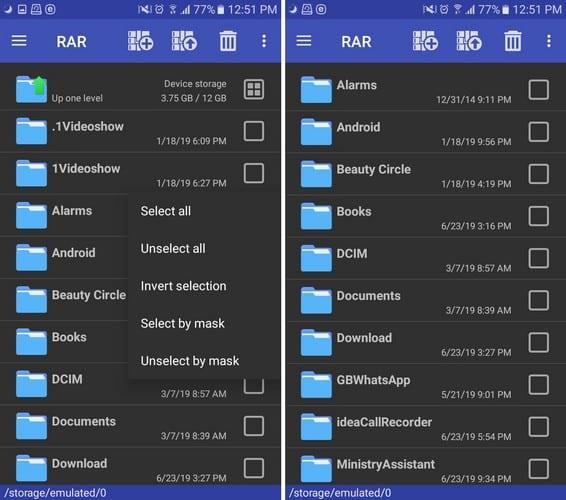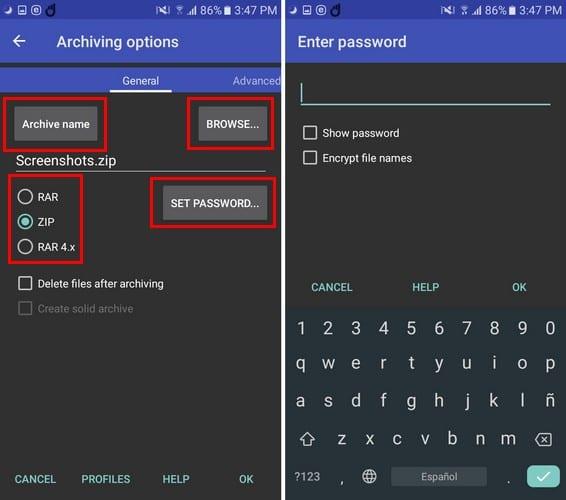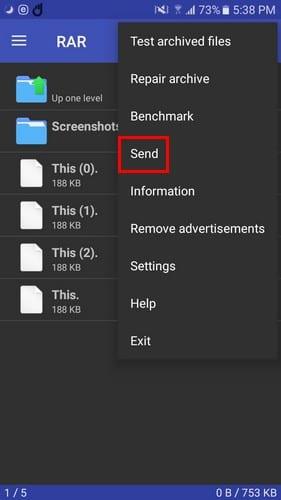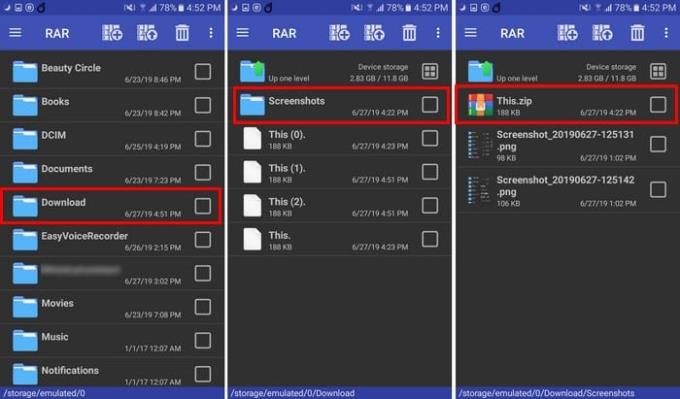Das Komprimieren von Dateien wird schon seit einiger Zeit durchgeführt. Dies ist ein vorteilhafter Prozess, da er die Größe der Datei, die Sie senden möchten, drastisch reduzieren kann. Dieser Vorgang kann auch eine echte Geldersparnis sein, da Sie durch die Reduzierung der Dateigröße weniger mobile Daten verbrauchen.
Leider hat Android keine integrierte Option, mit der Sie Dateien komprimieren können. Daher werden Sie immer die Hilfe einer Drittanbieter-App benötigen. Dasselbe gilt, wenn Sie eine ZIP-Datei öffnen möchten, aber die App, die Sie zum Komprimieren einer Datei verwenden, bietet auch eine Option zum Dekomprimieren.
So komprimieren Sie eine Datei auf Android
Um eine Datei auf Android zu komprimieren, müssen Sie eine App namens RAR herunterladen , die Sie kostenlos bei Google Play herunterladen können. Nachdem Sie die App installiert haben, können Sie entweder einen ganzen Ordner oder bestimmte Dateien komprimieren.
Wählen Sie die Dateien aus, die Sie hinzufügen möchten, indem Sie auf das leere Feld rechts tippen. Durch langes Drücken auf das Kästchen der Datei, die Sie hinzufügen möchten, wird eine Reihe von Optionen angezeigt. Sie können aus Optionen wie Alle auswählen, Alle aufheben, Auswahl umkehren, Auswahl nach Maske und Auswahl nach Maske aufheben auswählen. Die Option Alles auswählen ist nützlich, wenn Sie viele Dateien hinzufügen möchten.
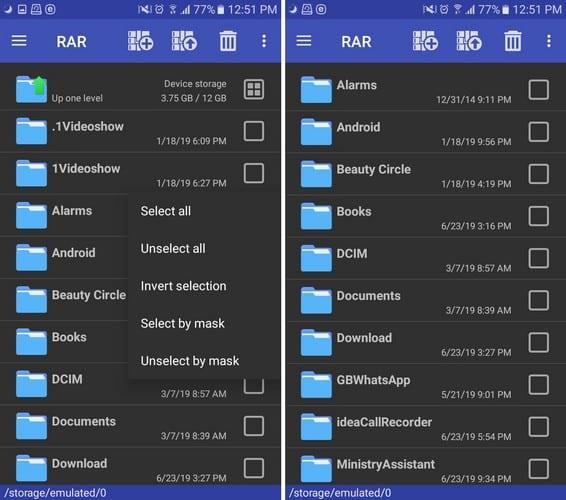
Nachdem Sie Ihre Dateien ausgewählt haben, tippen Sie auf die Schaltfläche Archivieren. Dies ist die Option mit den gestapelten Dateien mit dem Pluszeichen. Bevor Ihre Datei komprimiert wird, können Sie Änderungen vornehmen, z. B. ein Kennwort festlegen, den Archivnamen ändern und die Dateien nach der Archivierung löschen. Stellen Sie sicher, dass Sie die ZIP-Option auswählen.
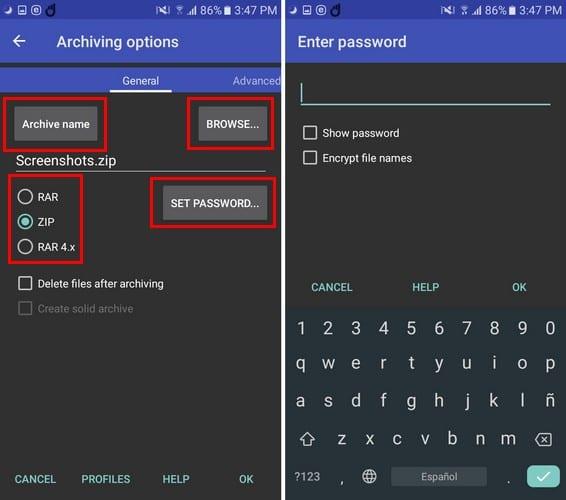
Der letzte Schritt wäre, auf die Schaltfläche OK zu tippen. Nun, da Sie Ihre Datei komprimiert haben, wo ist sie? Sie sollten Ihre Datei sehen können, sobald der Vorgang abgeschlossen ist. Um die Datei zu senden, wählen Sie sie aus und tippen Sie oben rechts auf die drei Punkte. Die Sendeoption ist die vierte unten.
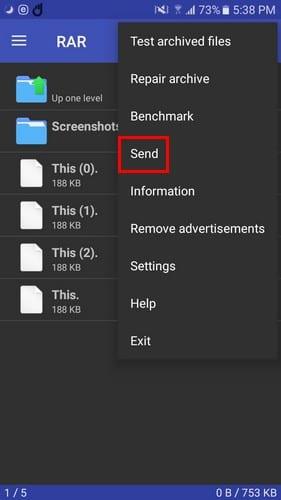
So dekomprimieren / öffnen Sie eine komprimierte Datei auf Android on
Angenommen, Sie senden die Datei an einen Freund auf WhatsApp. Wenn Ihr Freund auf die Datei tippt, um sie zu öffnen, versucht der integrierte Dateimanager von Android, sie zu öffnen.
Das ist eine Möglichkeit, aber wenn Ihr Freund die RAR-App bereits installiert hat, könnte die App sie automatisch öffnen. Die Datei muss durch Tippen auf die drei Punkte oben rechts geteilt werden, um erfolgreich gesendet zu werden.
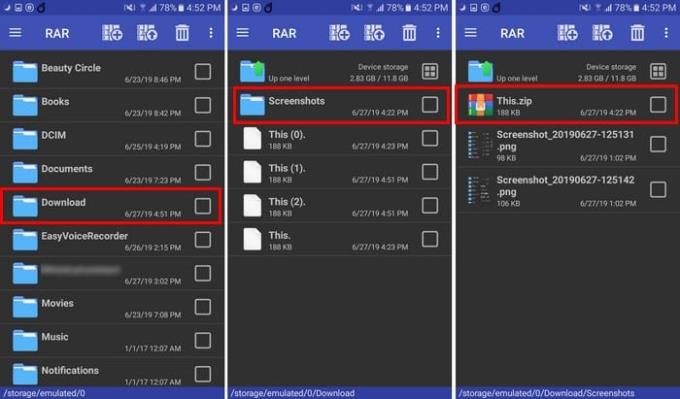
Wenn das Menü am unteren Rand des Displays erscheint, muss die RAR-App oder eine andere App zum Öffnen des Reißverschlusses ausgewählt werden. Aber wo finden Sie die Datei in der RAR-App?
Um Ihre Datei zu öffnen, gehen Sie zum Download-Ordner > den Namen des Ordners (in diesem Fall Screenshots), tippen Sie auf den Namen, den Sie Ihrer Datei gegeben haben. Vergessen Sie nicht, der Person, an die Sie die Datei senden, das Passwort mitzuteilen, da sie ohne dieses den Inhalt der Datei nicht sehen kann.
Abschluss
Das Komprimieren einer Datei ist sehr nützlich, da es die Dateigröße reduziert und das Senden erleichtert. Gut, dass das Komprimieren einer Datei anfängerfreundlich ist, andere Aufgaben sind schon schwer genug, oder?